Eyefi Mobi Proと合わせてEyefiクラウドも使っていくことに決めました
2015年4月2日、アイファイジャパン株式会社で開催された「Eyefi Mobi Pro発売記念イベント」に参加してきました。

Eyefi、大好きでずっと愛用してます。今回もイベントにご招待いただいて嬉しかったです。ありがとうございます。
以前、Eyefi Mobiを使うようになるまでは旧モデルのEyefi Pro X2を使っていました。
Eyefi Mobiと何が違ったかというと、RAW転送や選択転送、WiFiルータ経由での転送がOKというところ。その他、対応する各種webサービスへのアップロードもできました。
その分、初期設定はパソコンを使わないといけなかったり、Mobiと比べると手間がかかりました。
Mobiになって初期設定やその後の管理がかなりラクになったのですが、引き替えにRAW転送や選択転送、WiFiルータ経由での転送はできなくなってしまった。
それがまた可能になったのが、今回発売されることになったEyefi Mobi Proです。
私はRAWで撮らないのでRAW転送に関しては不自由していなかったのですが、今年こそRAWで撮るようにして現像を覚えよう!と思っていたところだったのでちょうど良いタイミングでした。
また、選択転送やWiFiルータ経由での転送はできなくなってすごく残念だったので、Eyefi Mobi Proの発売は本当に嬉しい!
RAW転送(PCからの設定が必要)
デバイス側でRAWを受信するかどうかはアプリの設定でON/OFFが可能なので、外出先ではタブレットやスマートフォン(RAWの受信をOFFにしておく)でJPGのみ受信、自宅に帰ったらPCでRAWを受信、といった使いわけが可能。
アプリの設定から、取込み設定→「RAWファイルを受信」でON/OFF
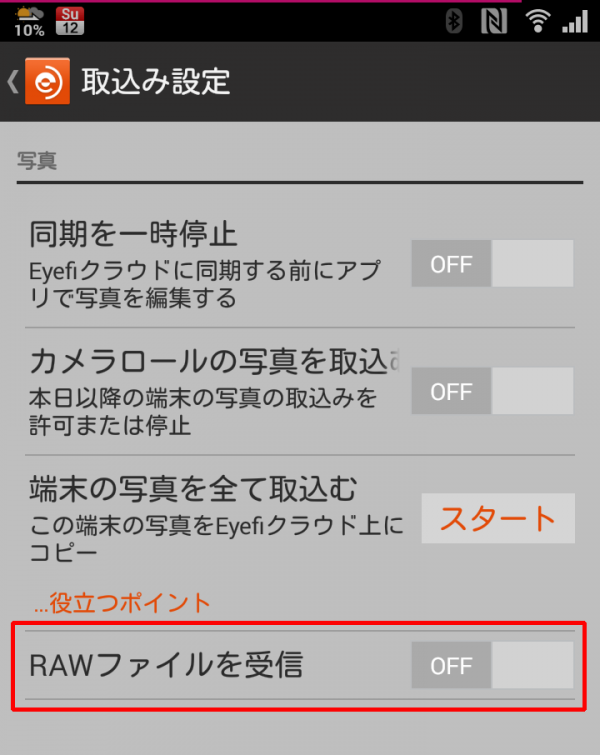
RAWの受信の他にJPGの受信、動画の受信に関してもON/OFFがあると、Eyefi Mobi Proをアクティベーションして設定を様々にしたデバイスに、完全に振り分けて受信が可能になるのでそんな機能ができたらいいな。
現段階だと、たとえばPCでRAW転送をON、スマートフォンでRAW受信をOFFにしていても、JPGはどちらもONになっているので、PCもスマートフォンも電源ONにした状態で、同じ部屋にいて写真を撮ったら意図しないデバイスにJPGも飛んでしまったりする。
RAWはPCで保存・管理したいし、JPGはタブレットやスマートフォンに入れておいて、持って歩いて人に見せたりしたい。とかないかな。私はあります。(後述する、Eyefiクラウドを使ってない前提です)
選択転送(PCからの設定が必要)
選択転送の何が良いかというと、文字通り選択したものだけがデバイスに転送できるというところ。たいして撮らないときは良いのですが、たくさん撮るときは先にカメラ側でEyefiの設定をOFFにして、撮ったあとにいらない写真を削除してからEyefiの設定をONにしてました。でも結構これを忘れることが多くて、いらない写真まで大量に転送先のデバイスに飛んじゃっていることも。(笑)
選択転送の機能をONにすると、プロテクト(保護)したものだけ転送されます。
アイファイジャパンさんのプレゼンでもありましたが、転送中は高消費電力になるので、必要なものだけ転送できるというのはカメラとデバイス両方のバッテリ消費を抑えることにもなります。

WiFiルータ経由での転送(PCからの設定が必要)
WiFi設定をPCでしておけば、PCだけでなく、設定したタブレットやスマートフォンとEyefi Mobi Proの入ったカメラが同ネットワーク下にあるとき、WiFi経由での転送が可能になり高速での転送が可能に。また、アクセスポイントの切替が必要なくなり、転送しながらのネット利用もOKになります。
Eyefiクラウド
Eyefiと連携して便利なのがEyefiクラウド。
Eyefiクラウドは、年間5,000円で容量無制限で使える、プライベートなオンラインストレージサービスです。Eyefi Mobi Proには一年分のクラウドメンバーシップが付いてきます。
Eyefi Mobiで撮った写真を複数のデバイスで同期できる新サービス「Eyefiクラウド」
http://tunakko.net/?p=10636
アカウントを作って同期設定をONにしておけば、自動でアップロードされます。(スマートフォンではWiFiでのみアップロードの設定もアリ)
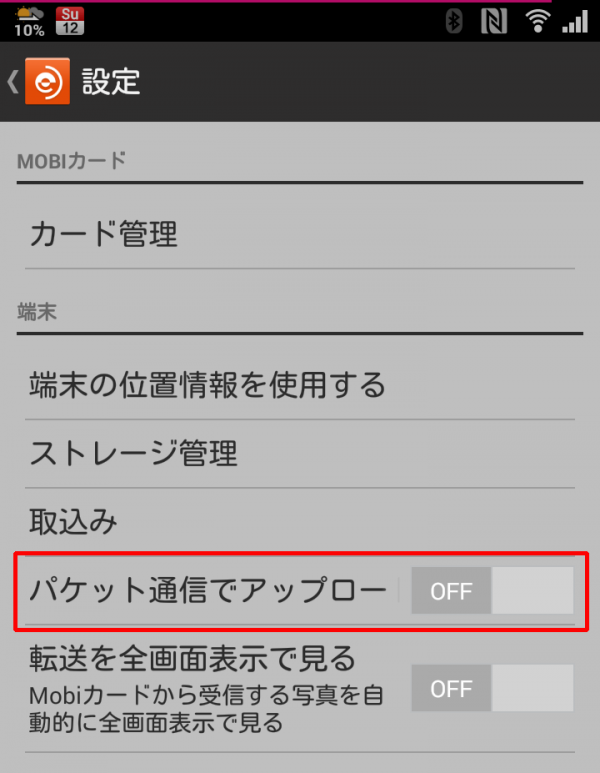
Eyefiクラウド(アプリではなくweb)では、写真のクロップ、回転、タグ付け、シェアが可能。近々スマートタグという機能も追加されるらしいのですが、それはひとまず置いておいて。Eyefiクラウドと連携させて便利なサービスが、3月25日にリリースされたばかりの「Cloud Controller for Eyefi」。
Cloud Controller for Eyefiプレスリリース
http://digibook.co.jp/news_release/detail/2015/0325/
Eyefiクラウドと他webサービスをつなぐハブサービスです。
ブラウザから専用サイトにアクセスし、Eyefiクラウドのアカウントでログインすると、こんな画面が出てきます。
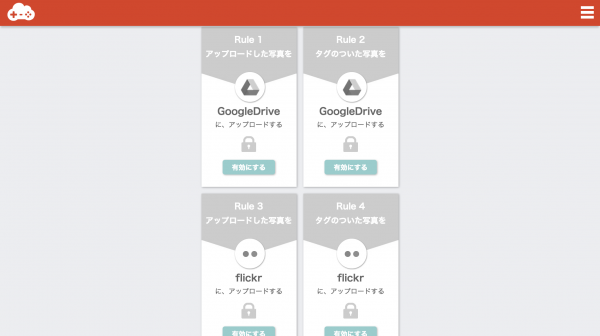
「有効にする」をクリックすると、各サービスとの接続を承認する画面になるので、承認。Eyefiクラウドにアップロードした写真を全て各サービスにもアップロードするか、タグの付いた写真のみアップロードするかという選択肢があり、タグの付いた写真のみアップロードしたい場合は、任意のタグを設定します。Eyefiクラウドにアップロードされた写真は、そのタグをトリガーに各サービスに自動でアップロードされます。
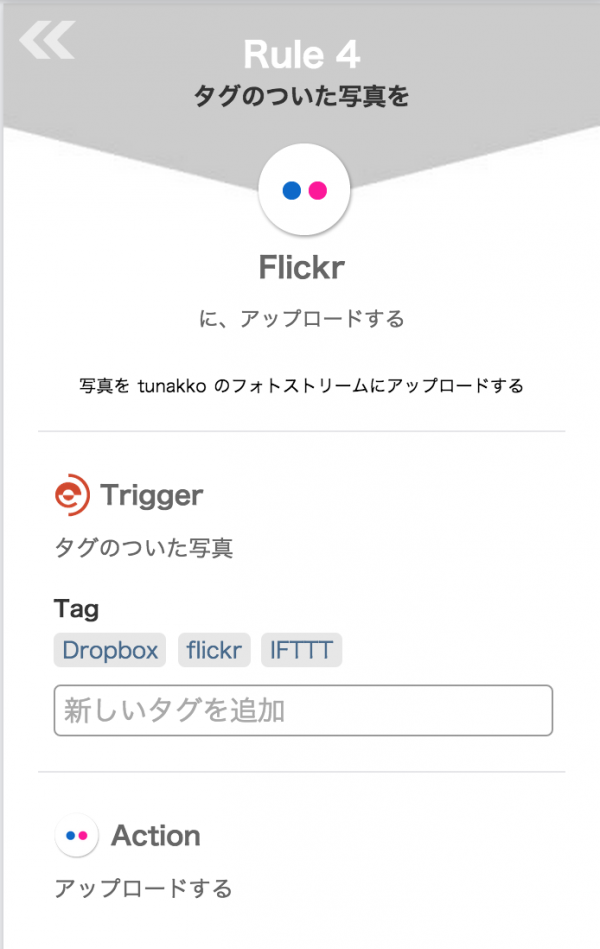
なので、Eyefiクラウドをストレージとして写真全てを保管する場所に。人に見せたい写真や、更にバックアップをとっておきたい写真などはFlickrに。といった使い方ができます。
IFTTTは一度にアップロードできるのが15枚まで、だそうなのでそういった制限が無いのも良いところ。
私は色々思うところがあってEyefiクラウドは使わず、下記エントリに書いた方法で運用をしていました。
Eyefi MobiとFlickrを使った写真の運用
http://tunakko.net/?p=13068
ですが、Eyefiクラウドはwebからでもタグが付けれるようになったし、Cloud Controller for Eyefiとの連携でFlickrへ簡単に写真がアップロードできるようになったので、そろそろEyefiクラウドを本格的に使い始めようと思いました。
Eyefiクラウドを使わない場合
Eyefi Mobi Proは使いたいけど、いくつものオンラインストレージサービスを併用したくない。今あるFlickrとDropboxのアカウントを有効活用したいので、Eyefiクラウドは使わずAndroid端末からJPGをFlickr、RAWをDropboxに自動アップロードして運用したい、という場合は先ほどのエントリにあったFlickFolio($2.89)と、エントリには書いてないけどDropsync&Dropsync PRO Key(599円)を使うと幸せになれます。なぜPRO Keyが必要かというと、Dropsyncの8MB容量制限解除ができるのです。(RAWって重いですよね)
Dropsyncでは指定した任意のフォルダに入ったファイルやフォルダは全てDropboxの指定した場所にアップロードしてしまうので、アップロードしたくない拡張子のファイルやフォルダは、「除外する名前のパターン」の設定画面で指定しておいてください。
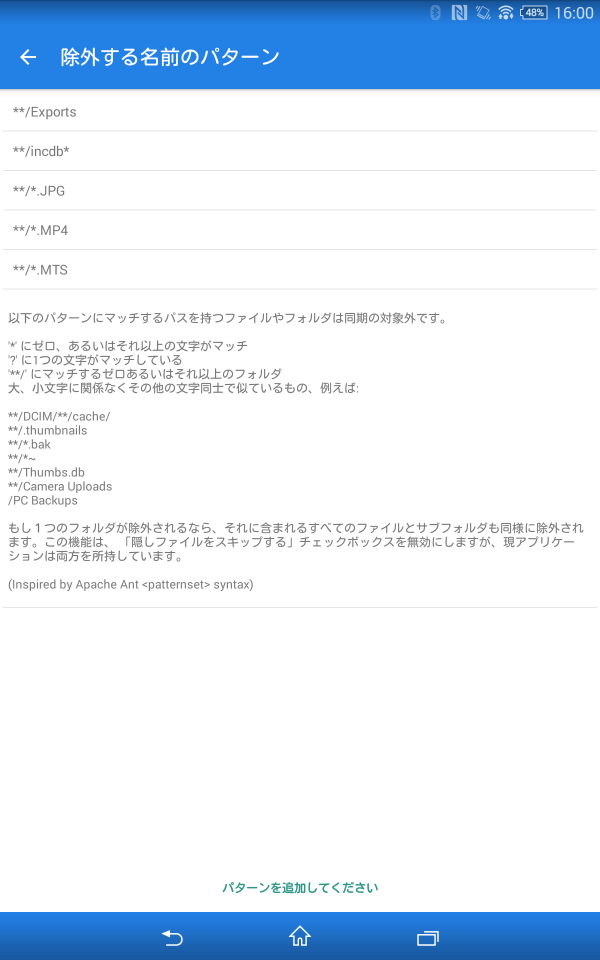
最初私はこの方法でEyefiクラウドを使わずにいこうかと思いましたが、Eyefiクラウドを使えば、バックアップできる場所が増えるし気に入った写真だけFlickrにアップロードできるし、RAWも保存できて、色んなデバイスからアクセスしたりダウンロードしたりできる。使わない意味がわからないな…という結論に至ったので、この方法は卒業します。(笑)
Eyefi Mobi Proについてきたクラウドメンバーシップ一年分が切れて継続させるにしても、5,000円/年(約467円/月)です。
今まではFlickrにしか写真を保存していなかったのですが、これでもう、ある日いきなりFlickrが消滅しても安心。RAWやJPGなどの写真関連ファイルをローカルに保存したくない私にはぴったりのサービスです。
Eyefi Mobi Proでの注意点
Eyefi Mobi Proで利用可能になった機能(RAW転送・選択転送・WiFiルーター経由転送など)は、最新のEyefi Mobiデスクトップアプリでのみ利用可能とのこと。
最新のデスクトップアプリは、Mac OS X用ではYosemiteへのアップデートが必要になります。
要望
アプリやEyefiクラウドへの、私の要望です。
▼PCだけでなく、タブレットやスマートフォンのアプリでも、Eyefiクラウドへアップロードした写真のデバイスへのダウンロードON/OFFが欲しい
▼RAW受信の他に、JPGや動画の受信ON/OFF設定が欲しい
▼Eyefiクラウド(web)で、アルバムを選択
→一で括ダウンロード、一括タグ付けの機能が欲しい
需要がたくさんあるのかナゾですが、様々なデバイスで一元管理できるのが良いところだけど、デバイスごとに使い分けもしたいんですよね。
あとは、Eyefiクラウドへアップロードした〇〇イベントのアルバムにある写真を全部DLして、ブログのサーバーにアップロードしてブログに使いたい、とか、Flickrに気に入った写真をアップロードするとき、〇月〇日のアルバム内にある写真をまとめてタグ付け→Flickrにアップロード、とかしたくなると思うんです。
※現状で可能なのは削除のみ
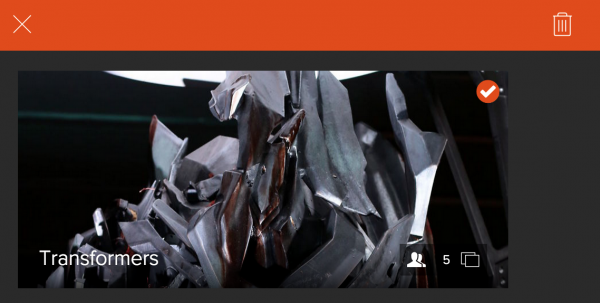
個人的に、その辺りの機能が追加されるととっても嬉しいです。
既にあるけど、私が見落としているんだったらすみません…!
お話を聞くのに夢中で、雑な写真しか撮れていなかったため、お料理の写真だけ。
Eyefi Mobi Proに合わせて、ドリンクもお料理も黒一色でとても新鮮でした。見た目にはちょっと怪しい雰囲気。

今回のイベントで、Eyefi Mobi Proをいただきました。ありがとうございます。
また、新機能やController for Eyefiについて詳しくお話が聞けて良かったです。ありがとうございました。
今後も更に活用していきたいと思います。
公式サイト
http://jp.eyefi.com/

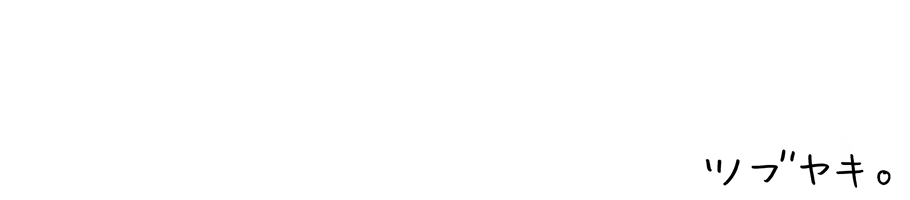








Leave a Reply